6 najlepších spôsobov, ako opraviť oneskorené upozornenia v Slack pre Android
Rôzne / / April 03, 2023
Slack je jedným z populárnych aplikácie na odosielanie správ a zdieľanie súborov pomôcť zamestnancom efektívne komunikovať prostredníctvom správ a hlasových hovorov. Ľudia často používajú aplikáciu Slack na telefónoch s Androidom, aby mali prehľad o dôležitých upozorneniach. Všetka spolupráca a posielanie správ môže ísť do kopy kvôli oneskoreným upozorneniam pre Slack v systéme Android.

Existuje niekoľko dôvodov, prečo sa upozornenia Slack môžu oneskoriť. Patria sem problémy s vaším internetom, predvoľbami upozornení vášho telefónu, funkcie šetriace batériuatď. a riešenie problémov s každým z nich môže byť problémom. S ohľadom na to sme zostavili túto príručku s niekoľkými riešeniami, ktoré vám pomôžu rýchlo opraviť oneskorené upozornenia v Slack pre Android.
1. Uistite sa, že sú povolené upozornenia Slack
Android klasifikuje upozornenia každej aplikácie do rôznych kategórií a budete musieť povoliť všetky tieto kategórie uistite sa, že dostávate všetky upozornenia včas bez otvorenia aplikácie. Jednou z prvých vecí, ktoré musíte zabezpečiť, je preto, aby boli na vašom telefóne s Androidom povolené všetky upozornenia Slack, ako je znázornené v krokoch nižšie.
Krok 1: Odomknite svoj telefón s Androidom a nájdite na ňom Slack pomocou vyhľadávacieho panela v zásuvke aplikácie.

Krok 2: Dlhým stlačením ikony Slack a klepnutím na tlačidlo „i“ Info o aplikácii otvorte stránku s informáciami o aplikácii.

Krok 3: Na stránke s informáciami o aplikácii klepnite na možnosť s názvom Upozornenia.
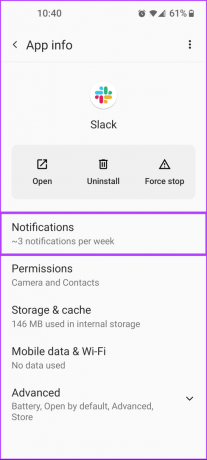
Krok 4: Skontrolujte, či je prepínač Všetky upozornenia „Slack“ zapnutý.
Okrem prepínača Všetky upozornenia „Slack“ sa odporúča, aby boli povolené aj všetky ostatné prepínače upozornení pre Slack.

2. Použite vstavaný nástroj na riešenie problémov s upozornením Slack
Druhé riešenie, ktoré môžete použiť, ak sú povolené všetky upozornenia Slack, ale stále dochádza k oneskoreným upozorneniam, zahŕňa použitie vstavaného nástroja na riešenie problémov s upozorneniami Slack. Vďaka tomu môžete v telefóne vyhľadať anomálie, ktoré by mohli rušiť upozornenia Slack.
Krok 1: Odomknite svoj telefón s Androidom a nájdite na ňom Slack pomocou vyhľadávacieho panela v zásuvke aplikácie.

Krok 2: Keď sa otvorí Slack, klepnite na kartu You umiestnenú v pravom dolnom rohu.

Krok 3: Na karte Vy klepnite na možnosť Upozornenia.

Krok 4: Klepnite na možnosť s názvom Riešenie problémov s upozorneniami.
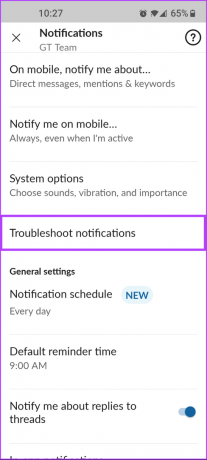
Krok 5: Počkajte, kým nástroj na riešenie problémov spustí skenovanie a pošle vám testovacie upozornenie.

Ak sa všetko vráti na zeleno a neobjavia sa žiadne chyby, môžete začať. Ak sa však objavia nejaké problémy, prejdite na ďalšie riešenie.
3. Uistite sa, že je povolené používanie na pozadí pre nevyužitie
Ďalším dôvodom, prečo môžu byť upozornenia Slack na vašom telefóne s Androidom oneskorené, môže byť Využitie dát na pozadí deaktivovaný pre aplikáciu. Tu je návod, ako sa môžete rýchlo uistiť, že prepínač používania na pozadí pre Slack je vo vašom telefóne povolený.
Krok 1: Odomknite svoj telefón s Androidom a nájdite na ňom Slack pomocou vyhľadávacieho panela v zásuvke aplikácie.

Krok 2: Dlhým stlačením ikony Slack a klepnutím na tlačidlo „i“ Info o aplikácii otvorte stránku s informáciami o aplikácii.

Krok 3: Keď sa zobrazí stránka s informáciami o aplikácii, klepnite na možnosť „Mobilné dáta a Wi-Fi“.
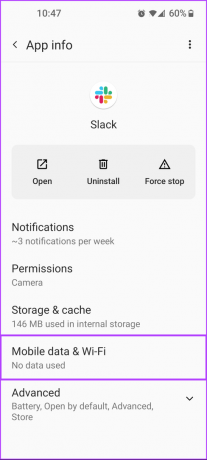
Krok 4: Na stránke Mobilné dáta a Wi-Fi skontrolujte, či je povolená možnosť Údaje na pozadí pre Slack.
Keď už ste pri tom, odporúčame vám tiež povoliť prepínač Neobmedzené využitie dát pod možnosťou Dáta na pozadí. Povolenie prepínača Neobmedzené využitie dát umožní Slackovi prístup k celej šírke pásma siete, aj keď ste na svojom telefóne s Androidom povolili šetrič dát.
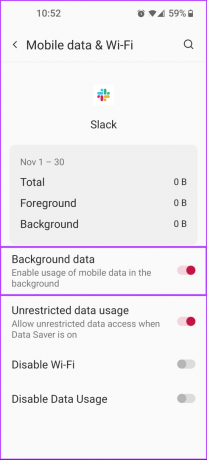
4. Uistite sa, že je vypnutá optimalizácia batérie pre Slack
Takmer všetky telefóny s Androidom umožňujú používateľom ovládať spotrebu energie aplikácií na základe jednotlivých aplikácií pomocou nejakej funkcie optimalizácie batérie. Povolenie takýchto funkcií optimalizácie batérie však môže často spôsobiť nesprávne fungovanie niektorých aplikácií, takže je dôležité, aby ste ich zakázali.
Tu je návod, ako môžete zabezpečiť, že optimalizácia batérie pre Slack je na vašom telefóne s Androidom zakázaná.
Krok 1: Odomknite svoj telefón s Androidom a nájdite na ňom Slack pomocou vyhľadávacieho panela v zásuvke aplikácie.

Krok 2: Dlhým stlačením ikony Slack a klepnutím na tlačidlo „i“ Info o aplikácii otvorte stránku s informáciami o aplikácii.

Krok 3: Na stránke s informáciami o aplikácii klepnite na možnosť Rozšírené.

Krok 4: Keď sa zobrazia ďalšie možnosti, klepnite na tú, ktorá hovorí Batéria.

Krok 5: Na stránke Optimalizácia batérie vyberte možnosť Neoptimalizovať.
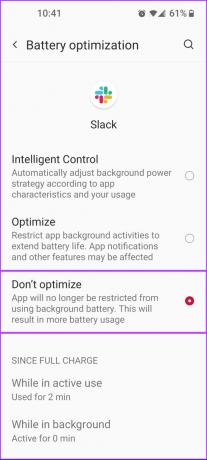
5. Vypnite adaptívne upozornenia
Mnoho telefónov s Androidom je vybavených funkciou Adaptive Notification, ktorá spúšťa službu na pozadí, ktorá triedi a uprednostňuje prijaté upozornenia na základe ich dôležitosti. Akokoľvek užitočná táto funkcia môže znieť, jej aktivácia môže niekedy viesť k oneskoreniu upozornení, takže je potrebné túto funkciu deaktivovať.
Tu je návod, ako môžete vypnúť adaptívne upozornenia v systéme Android.
Krok 1: Potiahnutím prstom nadol z hornej časti obrazovky telefónu s Androidom získate prístup k panelu Rýchle nastavenia. Potom klepnutím na malú ikonu ozubeného kolieska otvorte aplikáciu Nastavenia.

Krok 2: Keď sa otvorí aplikácia Nastavenia, posuňte sa nadol a hore na možnosť Aplikácie a upozornenia.

Krok 3: Na stránke Aplikácie a upozornenia klepnite na možnosť Špeciálny prístup k aplikácii.

Krok 4: Teraz klepnite na možnosť s názvom Adaptívne upozornenia.

Krok 5: Keď sa na obrazovke objavia dve možnosti, klepnite na druhú s nápisom Žiadne.

6. Vymažte údaje Slack a vyrovnávaciu pamäť
Ak žiadne z riešení nefunguje, vašou poslednou nádejou by bolo vymazať vyrovnávaciu pamäť Slack a zistiť, či to vyrieši problémy za vás. Ak to nepomôže, musíte vyčistiť jeho úložisko a znova sa prihlásiť do Slacku.
Tu je návod, ako môžete vymazať vyrovnávaciu pamäť Slack a dátum, aby ste vyriešili problémy, ktoré by s tým mohli zasahovať.
Krok 1: Odomknite svoj telefón s Androidom a nájdite na ňom Slack pomocou vyhľadávacieho panela v zásuvke aplikácie.

Krok 2: Dlhým stlačením ikony Slack a klepnutím na tlačidlo „i“ Info o aplikácii otvorte stránku s informáciami o aplikácii.

Krok 3: Na stránke s informáciami o aplikácii klepnite na možnosť Úložisko a vyrovnávacia pamäť.

Krok 4: Klepnite na tlačidlo s nápisom Vymazať vyrovnávaciu pamäť. Potom skontrolujte, či stále dochádza k oneskoreniu, keď dostanete upozornenie Slack.
Ak vám vymazanie vyrovnávacej pamäte pomohlo vyriešiť problém, môžete začať. Ak to nepomôže vyriešiť váš problém, prejdite na ďalší krok.

Krok 5: Klepnite na tlačidlá s nápisom Vymazať úložisko.
Poznámka: Vymazaním úložiska sa vymažú všetky používateľské údaje v Slacku vrátane vašich prihlasovacích údajov. Ak chcete znova začať používať Slack, musíte sa znova prihlásiť.

Obmedzte meškanie a buďte vnímavým zamestnancom, akým ste
Vyššie uvedené riešenia vám pomôžu rýchlo opraviť oneskorené upozornenia v Slacku. Potom vám už neuniknú všetky dôležité správy z vášho pracoviska a budete pohotovejší.
Posledná aktualizácia 23. novembra 2022
Vyššie uvedený článok môže obsahovať pridružené odkazy, ktoré pomáhajú podporovať Guiding Tech. Nemá to však vplyv na našu redakčnú integritu. Obsah zostáva nezaujatý a autentický.



